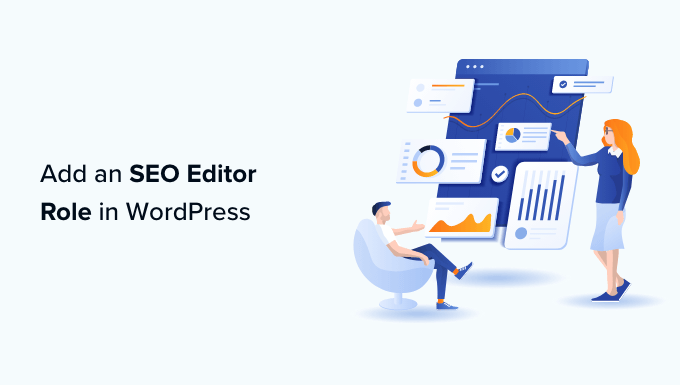Vuoi aggiungere un ruolo di SEO Editor in WordPress?
Se hai assunto uno specialista SEO per lavorare sul tuo sito Web, aggiungerlo come editor SEO è il modo più sicuro per dargli accesso al tuo sito Web WordPress.
In questo articolo, ti mostreremo come aggiungere facilmente un ruolo di editor SEO in WordPress.
Perché aggiungere un ruolo di editor SEO in WordPress?
WordPress viene fornito con un utente sistema di gestione dei ruoli che definisce ciò che un utente può e non può fare sul tuo sito web. Puoi assegnare diversi ruoli utente ai membri del tuo team a seconda delle loro descrizioni del lavoro.
Aggiungendo un ruolo SEO Editor/Manager al tuo Sito WordPressfornirai un accesso sicuro alle funzionalità e agli strumenti SEO ad alcuni membri specifici del tuo team.
Un ruolo di editor SEO ha accesso alle impostazioni SEO per tutti i tuoi post e pagine. Questo glielo permette ottimizzare i post per la SEO e lavorare sulle classifiche di ricerca.
Un SEO Manager tende ad avere accesso alle impostazioni SEO a livello di sito, tra cui sitemap, reindirizzamenti, SEO locale e altro.
Per impostazione predefinita, WordPress non offre i ruoli utente SEO Editor o SEO manager.
Tuttavia, puoi facilmente aggiungere questi ruoli utilizzando il file Tutto in uno SEO per WordPress. È il miglior plug-in SEO per WordPress sul mercato e ti consente di ottimizzare facilmente il tuo sito Web WordPress come un professionista.
Inoltre è dotato di potenti funzionalità di controllo degli accessi che ti consentono di fornire in sicurezza al tuo team SEO un accesso limitato al tuo sito web.
Detto questo, diamo un’occhiata a come aggiungere facilmente un editor SEO o un ruolo utente manager in WordPress.
Come aggiungere ruoli utente SEO Editor/Manager in WordPress
Innanzitutto, è necessario installare e attivare il Tutto in uno SEO per WordPress collegare. Per ulteriori istruzioni, consulta la nostra guida dettagliata su come installare un plugin WordPress.
Nota: Avrai bisogno della versione Pro del plug-in All in One SEO per sbloccare le funzionalità del ruolo utente SEO.
Dopo l’attivazione, il plug-in avvierà la procedura guidata di installazione che ti guiderà attraverso l’installazione. Se hai bisogno di aiuto, puoi seguire la nostra guida su come impostare All In One SEO su WordPress.
Ora puoi semplicemente aggiungi un nuovo utente al tuo sito Web WordPress visitando Utenti » Aggiungi nuovo pagina o è possibile modificare un account utente esistente visitando il Utenti » Tutti gli utenti pagina.
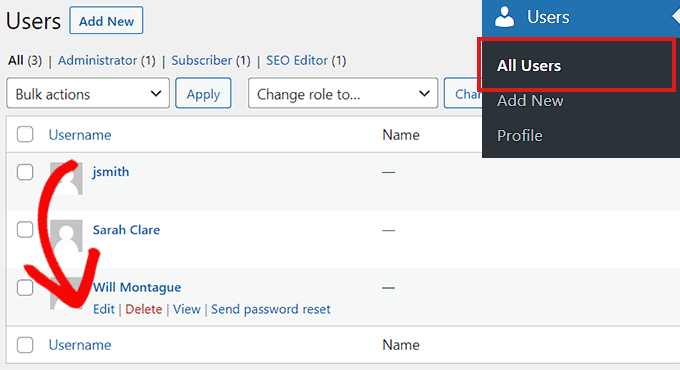
Successivamente, fai semplicemente clic sul link Modifica sotto l’account utente che desideri modificare.
Nella schermata Modifica utente, scorri verso il basso fino all’opzione Ruolo e seleziona il ruolo utente SEO Editor o SEO Manager dal menu a discesa.
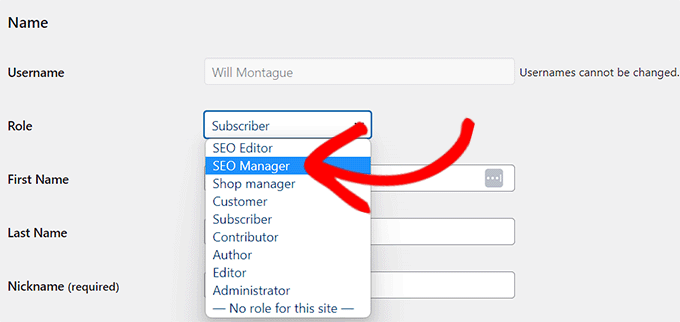
Non dimenticare di fare clic sul pulsante Aggiungi/Aggiorna utente per salvare le modifiche.
Questi utenti saranno ora in grado di accedere alle funzionalità SEO in base al ruolo utente loro assegnato.
Ad esempio, SEO Editor sarà in grado di vedere e modificare le impostazioni SEO per un post o una pagina semplicemente modificandole.
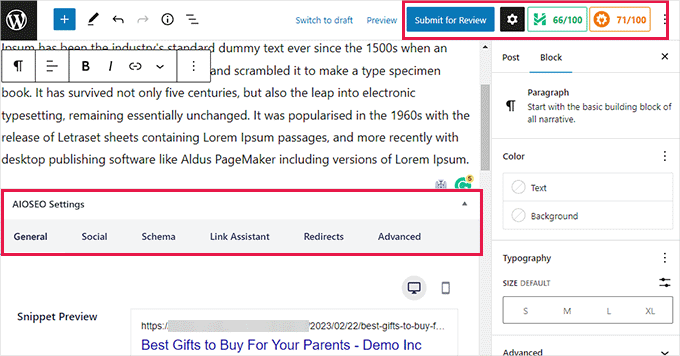
D’altra parte, un utente con il ruolo di SEO Manager sarà anche in grado di visualizzare le impostazioni SEO generali nella barra laterale di amministrazione di WordPress.
Saranno in grado di apportare modifiche alle impostazioni SEO a livello di sito che potrebbero influire sull’intero sito web.
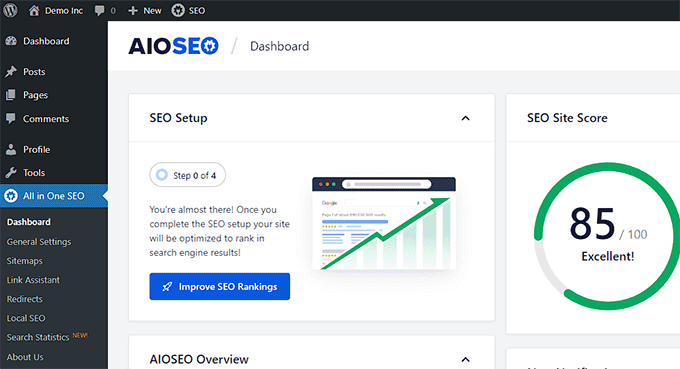
Come personalizzare i ruoli utente SEO in WordPress
Per impostazione predefinita, All in One SEO seleziona le migliori impostazioni di controllo degli accessi per ogni ruolo utente SEO.
Tuttavia, a volte potresti voler aggiungere o rimuovere autorizzazioni dall’editor SEO o dai ruoli utente Manager.
All in One SEO ti consente di personalizzare i ruoli utente SEO in modo da poter selezionare le opzioni a cui avranno accesso.
Basta andare al All in One SEO »Impostazioni generali pagina e passare alla scheda Controllo accesso.
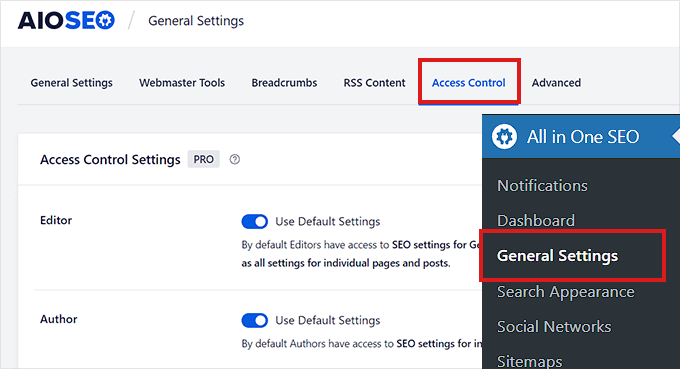
Attenzione: Fai molta attenzione quando dai a un ruolo utente l’accesso a qualsiasi opzione nelle Impostazioni SEO generali. Queste opzioni possono consentire loro di applicare modifiche SEO che influenzeranno l’intero sito web.
Da qui, scorri verso il basso fino all’opzione “Editor SEO” e attiva l’interruttore accanto all’opzione “Usa impostazioni predefinite”.
Questo rivelerà le impostazioni predefinite che All in One SEO ha scelto per il ruolo di SEO Editor.
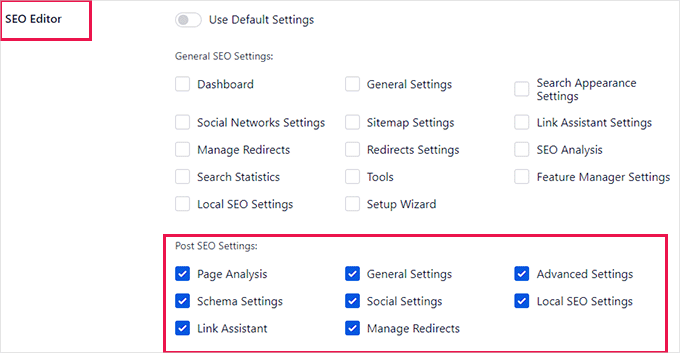
Come puoi vedere, per impostazione predefinita il ruolo utente dell’editor SEO ha accesso solo alle impostazioni di Post SEO.
Da qui, puoi selezionare o deselezionare gli elementi a cui vuoi consentire l’accesso all’editor SEO.
Ad esempio, puoi rimuovere l’accesso all’opzione Gestisci reindirizzamenti o concedere loro l’accesso alla funzione Statistiche di ricerca.
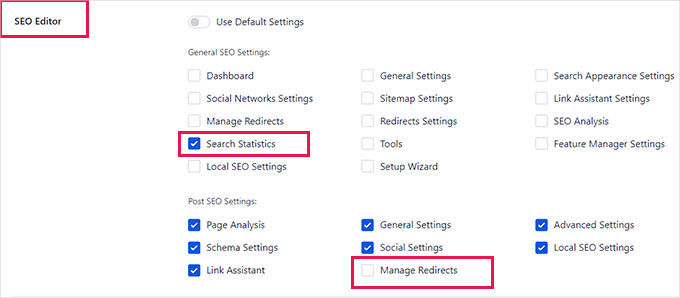
Allo stesso modo, se desideri modificare le impostazioni per il ruolo utente SEO Manager, dovrai disattivare l’interruttore “Usa impostazioni predefinite” accanto all’opzione SEO Manager.
Questo rivelerà le impostazioni predefinite che All in One SEO ha scelto per il ruolo utente SEO manager.
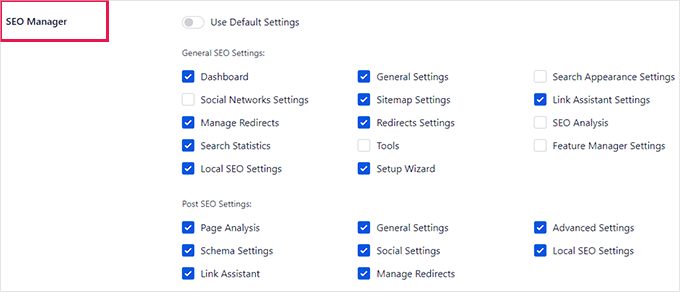
Per impostazione predefinita, il ruolo utente Gestore SEO ha accesso a diverse opzioni nelle impostazioni SEO generali e a tutte le opzioni nelle impostazioni SEO post.
Puoi cambiarlo selezionando gli elementi a cui desideri che abbiano accesso o deselezionando per rimuovere l’accesso da elementi specifici.
Al termine, non dimenticare di fare clic sul pulsante Salva modifiche per salvare le impostazioni.
Speriamo che questo articolo ti abbia aiutato a imparare come aggiungere un ruolo di Editor SEO in WordPress. Potresti anche voler vedere il nostro ultima guida SEO per WordPress per principianti e le nostre migliori scelte per il migliori plugin di WordPress per le piccole imprese.
Se ti è piaciuto questo articolo, iscriviti al nostro Canale Youtube per i video tutorial di WordPress. Puoi trovarci anche su Cinguettio E Facebook.